Как подключить редми 9 к телевизору
Обновлено: 05.05.2024
Современные смартфоны — это полноценные мультимедийные центры. У них не вызывает проблем даже проигрывание фильмов в Ultra HD. Но не будешь же смотреть блокбастеры на дисплее с диагональю в лучшем случае шесть дюймов? Тут-то на помощь и приходит возможность подключить гаджет к телевизору. Да и искать видео на YouTube, набирая его название с пульта, совсем неудобно — проще стримить со смартфона. И, конечно, показывать всей семье отснятые на него фото и видео гораздо комфортнее на экране телевизора. Какие способы для сопряжения смартфона и ТВ существуют и что вам понадобится — расскажем в статье.
Подключить смартфон к телевизору или монитору проводом можно как минимум тремя способами. Причём выбор конкретного для старых гаджетов обуславливается их возможностями, а для современных флагманов — только вашими предпочтениями. Рассмотрим все по порядку.
На сегодняшний день наиболее распространённый способ подключения смартфона к телевизору или монитору — довольно запутанный стандарт MHL. Причина сложностей кроется в том, что MHL определяет только метод передачи данных в HDMI-вход внешнего монитора, но не требования к физическому интерфейсу. В результате помимо четырёх версий стандарта MHL существует по меньшей мере четыре физических интерфейса. К счастью, обычному пользователю об этом знать не нужно — достаточно приобрести адаптер.

Единственное, о чём стоит побеспокоиться — заранее выяснить, поддерживает ли ваш аппарат MHL в принципе. С большинством флагманов и устройствами, близкими к ним по характеристикам и позиционированию, проблем не возникнет. Но будет нелишним убедиться в этом на сайте производителя или узнать о наличии поддержки у владельцев смартфонов.


SlimPort — тот же MHL, только основанный не на HDMI, а на стандарте DisplayPort. Однако этого вы можете даже не заметить: есть огромное количество адаптеров SlimPort, имеющих на выходе разъём HDMI. Исторически данный стандарт на безальтернативной основе использовался в смартфонах линейки Nexus, в первую очередь из-за отсутствия необходимости для Google платить лицензионные отчисления. Сейчас стандарт практически вымер, а если и встречается в новых аппаратах, то, как правило, вместе с MHL. Посмотреть список совместимых устройств можно на официальном сайте разработчика стандарта.

Одной из особенностей нового стандарта USB 3.1 и разъёма USB Type-C стала возможность программно задействовать некоторые коннекторы последнего для других протоколов передачи данных — так называемый Alternate Mode (альтернативный режим). В смартфонах получил распространение DisplayPort Alternate Mode (сокращённо — DP Alt Mode). Как нетрудно догадаться, режим обеспечивает прямую передачу сигналов DisplayPort в разъём USB Type-C. Главное преимущество использования DP Alt Mode — отсутствие необходимости внешнего питания. С другой стороны, это может быть и минусом: подключить смартфон к телевизору и зарядке одновременно получится только посредством специальных док-станций, либо придётся взять беспроводное зарядное устройство.

Несмотря на название, DP Alt Mode также совместим со стандартами HDMI и даже DVI — всё зависит от того, какой кабель вы выберете. Ну а использовать его удастся не только со смартфоном, но и с любым ноутбуком, поддерживающим Thunderbolt 3.

Смартфоны с поддержкой DP Alt Mode пока можно пересчитать по пальцам: в их число входят Huawei Mate 10, Samsung Galaxy S8/S9, Microsoft Lumia 950 и LG G5. Словом, все новинки, которые оснащены USB версии 3.1, а число таких гаджетов со временем будет только расти.
Этот независимый стандарт был разработан альянсом Wi-Fi и применяет технологию Wi-Fi Direct для подключения смартфона к телевизору. Android нативно поддерживает технологию с версии 4.2 KitKat. Однако в зависимости от производителя гаджета соответствующее приложение может называться по-разному. Например, в смартфонах линейки Honor используется название MirrorShare. Стандарт широко распространён: он поддерживается всеми современными Android-устройствами и большинством умных телевизоров.

Honor 9 Lite Prestigio PMD-1
Никакой возни такая связка не предусматривает: достаточно выбрать в настройках смартфона пункт MirrorShare, а затем — название обнаруженного донгла. Подключение занимает около 20 секунд, после чего на экране монитора появляется дублированное изображение со смартфона. Трудностей с временным лагом или низким fps нет, но надо помнить, что разрешение при использовании Miracast имеет ограничение 1920х1200 пикселей.


Самые дешёвые донглы с поддержкой Miracast стоят не дороже специальных кабелей. Но во избежание проблем лучше обратить внимание на гаджеты проверенных производителей.

Зато с Chromecast смартфон становится многозадачным. Так, начав трансляцию ролика с YouTube, вы можете открыть любую другую программу или даже заблокировать гаджет — воспроизведение всё равно будет продолжено.

В отличие от Miracast, использующего Wi-Fi Direct, Chromecast для работы требует Wi-Fi роутер, что несколько ограничивает область применения девайса.
Каждый из предложенных способов трансляции картинки со смартфона на телевизор имеет свои преимущества и недостатки. Если нужно максимальное качество за небольшую цену, стоит выбрать проводной способ, если вас волнует только удобство — Miracast, а для максимальной гибкости и возможности транслировать Ultra HD — Chromecast. Правда, в последнем случае бюджет превысит 5000 рублей, так что всё зависит только от ваших потребностей.
Компанией Сяоми разработана обширная линейка умных телевизоров, которые умеют адаптироваться под предпочтения пользователя и предлагают ему оптимальный контент. Среди возможностей смарт-гаджетов есть еще одна полезная функция – это дублирование картинки с вашего телефона. Предлагаем вашему вниманию инструкцию, как транслировать видео с Xiaomi на телевизор.
Последовательность действий

После активации на экране появится список экранов и телевизоров, которые поддерживают функцию передачи картинки.
Выбираем нужный вариант, кликая по нему, после чего в автоматическом режиме начнется синхронизация смарт-ТВ и телефона пользователя. Обратите внимание, что оба девайса должны быть подключены к одной и той же Wi-Fi сети.

Когда связь будет установлена, на смартфон Сяоми придет соответствующее уведомление, а на телевизионном дисплее вы увидите изображение, поступившее с телефонного аппарата.
Возможности передачи изображения с Xiaomi на телевизор
Теперь вы узнали, как настроить на телевизоре беспроводной экран с Xiaomi. Что же с этим можно делать? Прежде всего, появляется возможность проведения разнообразных презентаций и показов, причем вам не нужно будет приобретать специализированное оборудование, например, проекторы. Вместе с трансляцией изображения осуществляется и звукопередача, громкость которой зависит от настроек Smart TV. При желании можно подключить и акустическую систему.
Еще одним вариантом использования технологии является ее применение в качестве приставки. Для этого достаточно запустить на мобильном устройстве игровое приложение и вывести картинку на экран. Управление осуществляется путем использования телефона в качестве джойстика.
Определенным недостатком является то, что порой картинка немного опережает звук, но это больше характерно для не очень мощных девайсов. Как правило, флагманы с такой проблемой не встречаются. И обратите внимание на необходимость своевременной подзарядки гаджета, так как расход аккумулятора значительно ускоряется.
В наш век высоких технологий, далеко не все используют возможности своих смартфонов и телевизоров. Вернее, либо не подозревают о некоторых полезных свойствах, либо не знают, как их использовать. Такое можно и сказать о том, что на телевизор можно вывести изображение с смартфона – многие просто не в курсе, что такое возможно. Чаще всего такое бывает, если ранее не было такой необходимости.
Что дает подключение смартфона к ТВ?
Представим ситуацию, когда очень хочется посмотреть новую серию сериала, либо же показать фотографии своим друзьям на большом экране, а домашний интернет оказался не оплачен. При помощи подключения к телевизору эти проблемы решаются очень просто. Кроме того, так можно смотреть на телевизоре онлайн-видео, даже если сам телевизор не имеет доступа к интернету из-за старой конструкции.
Как вывести на экран ТВ изображение с Ксиаоми (Сяоми)?

Описанные ниже способы подходят для тех версий Xiaomi, которые работают под управлением Android, а не MIUI.
Android зачастую подключается гораздо проще, например:
Для сравнения, функция Miracast, о которой речь пойдёт ниже, требует выполнения большего количества пунктов и настроек.
Как настроить беспроводное подключение через Wi-Fi?
Если есть возможность подключить смартфон через сеть, то всё довольно просто. Главное, чтобы на телевизоре был Smart TV. Способ следующий:

Естественно, данный метод требует хорошей скорости соединения, но в остальном проблем не доставляет — качество изображения очень хорошее, подвисаний не бывает. Главное – убедитесь, что оба устройства подключены к одной сети, иначе синхронизации не добиться, смартфон просто не увидит телевизор. Это же касается попытки трансляции, когда телевизор подключён к Wi-Fi, а смартфон использует мобильную передачу данных.
Через USB-кабель
Представим, что у телевизора нет доступа в интернет. Либо он слишком старый, либо в самом помещении нет интернета. В таком случае смартфон на Андроиде можно подключить к телевизору через USB-кабель. Для этого нужно:
- Выключить телевизор.
- Соединить его с смартфоном, при помощи кабеля microUSB-USB.
- Включить телевизор.
- Зайти в меню.
- Выбрать выход по USB.
- Открыть на смартфоне нужное видео или файл.
В данном случае не получится транслировать на экран видео из интернета, так как телефон будет определяться, как флеш-карта. Соответственно, если нужно показать какое-то видео из интернета, его стоит предварительно сохранить на телефон.
Трансляция изображения на дисплее с помощью HDMI
Можно воспользоваться и HDMI-кабелем, для передачи изображения на экран. Для этого можно приобрести специальный переходник с microUSB на HDMI, либо кабель MHL, в котором есть ответвление с USB приводом, который нужно подключить к источнику питания. Само подключение происходит следующим образом:

- Выключить телевизор.
- Подключить телефон и, если необходимо, источник питания.
- Включить телевизор.
- Войти в меню.
- Выбрать трансляцию через HDMI.
Если кабель не поставлялся в комплекте с телевизором, то его можно купить в любом компьютерном магазине, а иногда и в салонах сотовой связи. При этом, стоит он сущие копейки.
Другие способы подключения
Естественно, было бы странно, если бы способы подключения ограничивались лишь Wi-Fi и подключением через кабели. Есть ещё несколько способов, для которых нужно соответствующее приложение или современная модель телевизора и более ничего.
Этот способ не требует никаких проводов, но не позволяет показывать на экране онлайн-трансляции и потоковое видео. Суть в том, что телевизор будет видеть телефон, как флеш-карту. Для этого нужно, чтобы и смартфон и телевизор были подключены к одной сети Wi-Fi, а на телефоне было установлено приложение BubbleUPnP. Синхронизация очень простая и настраивается через приложение.
Miracast
Этот способ очень похож на передачу изображения через Wi-Fi, только не требует интернета ни в каком виде — трансляция идёт напрямую, от одного девайса к другому. Единственное условие — нужно, чтобы функция Miracast была на телевизоре, а телефон работал на MIUI.

Для использования нужно проделать следующие манипуляции:
При этом, на 2019 год некоторые жалуются на подвисания видео и искажения изображения. Такие проблемы редки и проблемы с видеорядом очень незначительны, но всё же имеются. Так что, если вы хотите смотреть видео в очень хорошем качестве, то в отсутствие интернета лучше воспользоваться кабелем.
Если вам не удалось найти эту функцию в меню телевизора, проверьте спецификацию на устройство, обычно там указывается, где можно её включить. То же касается и информации о том, как выбрать передачу изображения через USB и HDMI.
Все способы довольно простые и, если у вас уже установлены все необходимые приложения, а так же есть подходящие кабели, то подключение занимает около минуты, а иногда и того меньше. Не забывайте использовать все возможности своей техники.
Отправляясь в путешествие или просто в гости к друзьям периодически возникает необходимость просматривать информацию со смартфона на большом экране. Копировать всё на флешку – вариант, но не подходит, если речь касается онлайн контента. Что же делать в данном случае и как подключить Xiaomi Redmi 4x (или любой другой смартфон) к телевизору?
Если телевизор современный и поддерживает технологию Miracast – всё довольно просто и не потребует особых усилий. Способ активации беспроводного режима в таком телевизоре можно узнать из инструкции к нему.
Для подключения к такому ТВ потребуется включенный модуль Wi-Fi. При этом не обязательно, чтобы он был подключен к какой-то беспроводной сети.
Для смартфонов Xiaomi с оболочкой MIUI
Заходим в настройки системы смартфона и выбираем пункт “Дополнительные функции”. В открывшемся окне выбираем пункт “Беспроводной дисплей”.
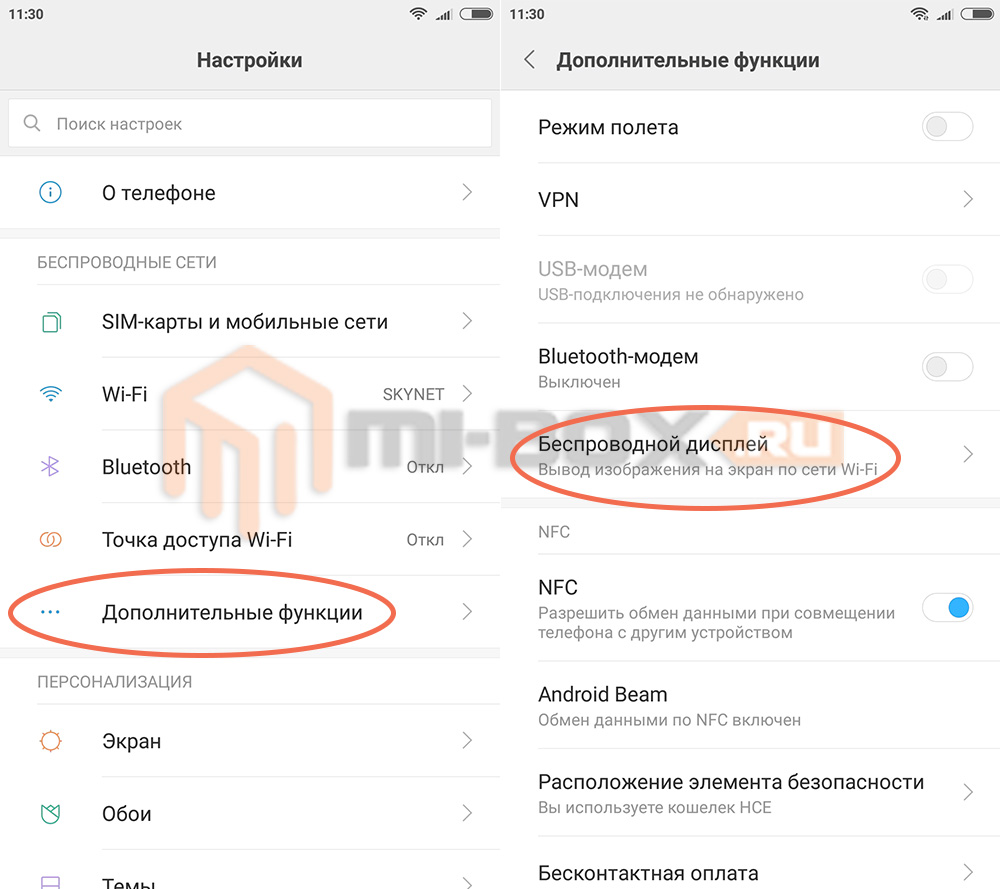
Активируем функцию “Беспроводной дисплей” и ждем, когда смартфон отыщет доступный монитор.
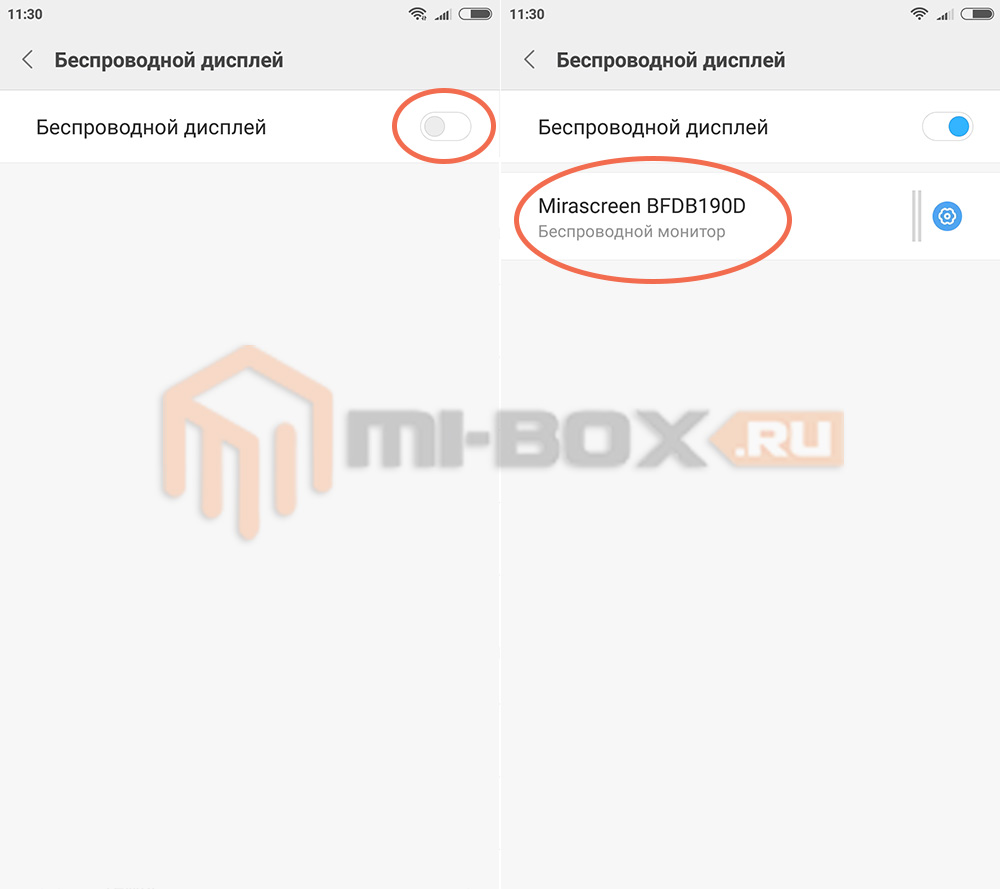
Всё что осталось – нажать на него и дождаться подключения.
Для смартфонов на “чистом” Android (Xiaomi Mi A1)
На Xiaomi Mi A1 процесс подключения беспроводного экрана немного иной. Заходим в настройки смартфона, выбираем раздел “Экран”, где в самом низу нажимаем на пункт “Трансляция”.
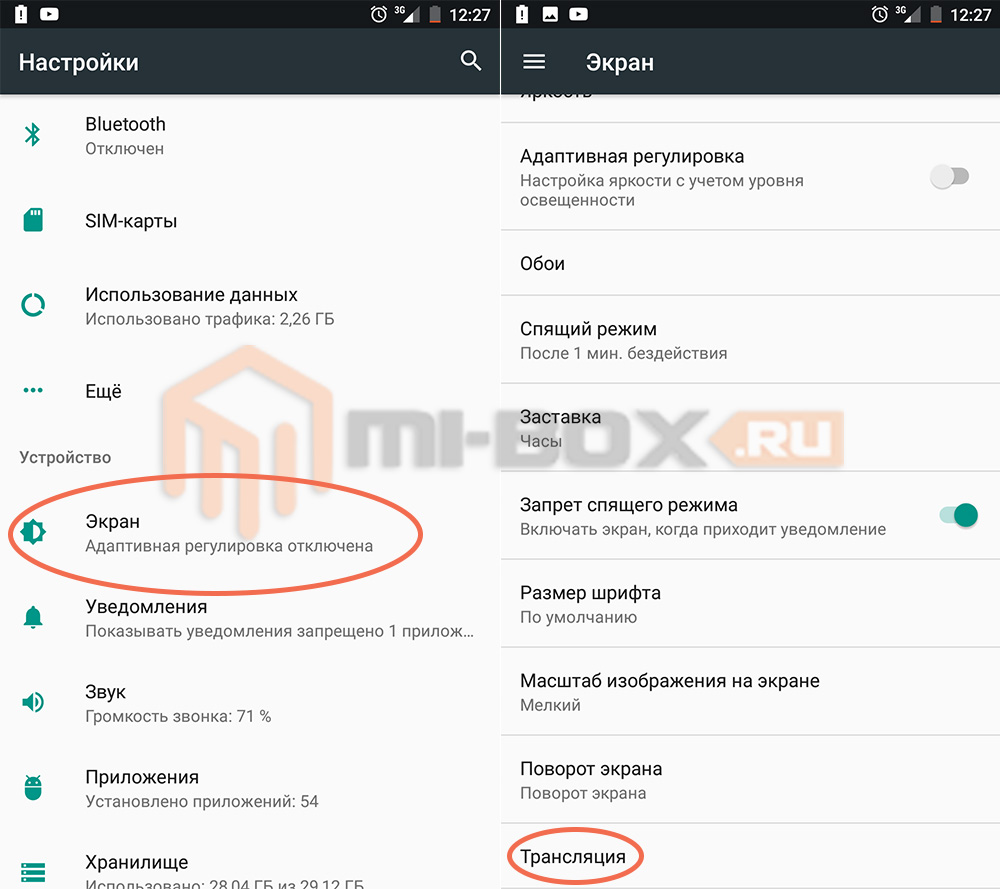
Далее нажимаем на троеточие и активируем пункт “Включить”. После чего на экране отобразиться список доступных к подключению устройств из которых выбираем необходимое.
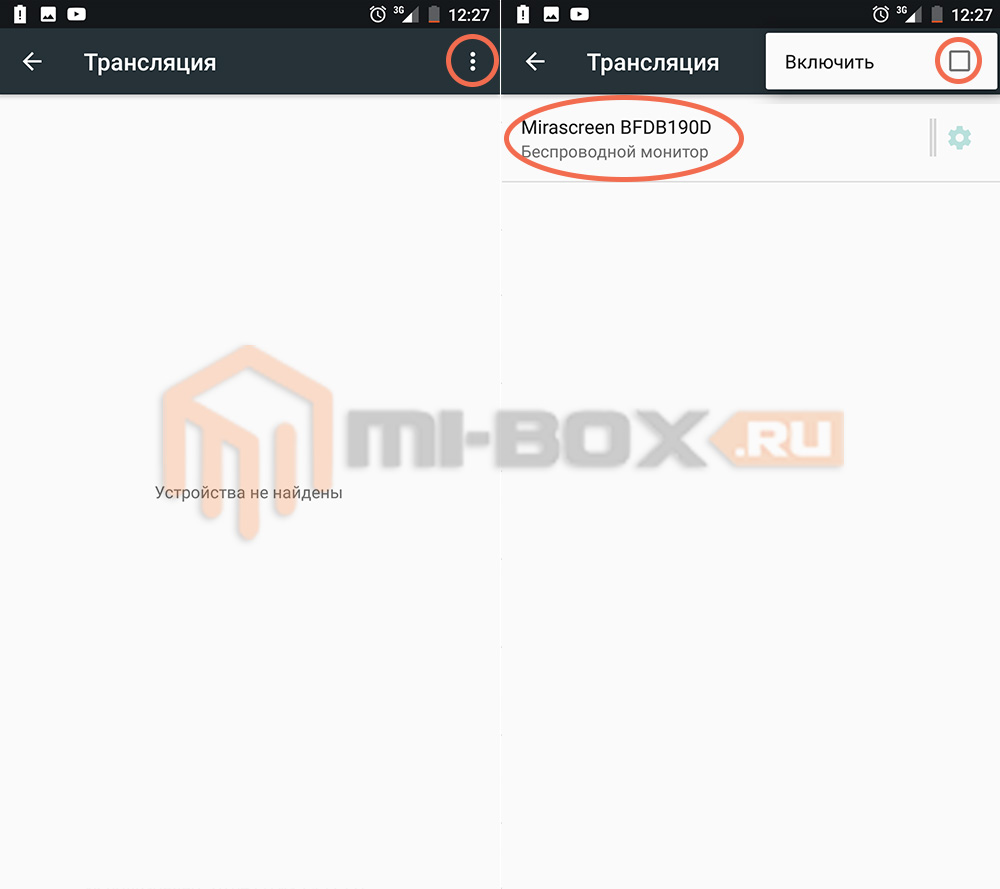
Если подключение прошло успешно, на экране телевизора отобразится дубликат изображения со смартфона и вы сможете насладиться содержимым своего мобильного устройства на большом экране.
Конечно, далеко не все телевизоры поддерживают технологию беспроводной передачи изображения со звуком, в этом случае на помощь приходят дополнительные устройства. Одним из таких устройств служит недорогой, но эффективный донгл от MiraScreen. Купить его можно на Aliexpress по цене всего $9.99.

Для подключения к телевизору потребуется наличие порта HDMI , хотя при наличии специального переходника “HDMI-тюльпаны” возможно подключение и к старым ТВ.
Подключив MiraScreen к телевизору следует вставить в него провод с антенной идущий в комплекте. На нем также располагается штекер USB, который предназначен для подачи питания на устройство. Его можно воткнут в USB-порт телевизора (если такой имеется) или в любое зарядное устройство. Рекомендованные параметры зарядки – 5В/1А.
После подключения на экране отобразится текущий режим работы (Apple или Windows/Android). Переключение между ними осуществляется по нажатию небольшой кнопки на боковой грани устройства.
Всё что осталось – подключить смартфон согласно описанной выше инструкции.
Читайте также:

